
パソコンやWordPressが初めての方にとって、ウェブサイト(ホームページ)やブログを作ることは、新しい挑戦となります。
特に、多くの方がWordPressの「固定ページ」の作り方や編集方法について疑問を持つことがあります。
固定ページにタイトルをつけること、本文を美しく整えること、見出しや段落を適切に配置すること、画像を挿入する方法、そして、ページのURLや親ページの設定方法など、初心者には複雑に感じるかもしれません。
このような悩みを持つ方々に寄り添い、解決法を提供することが、本記事の目的です。
WordPress固定ページの基本的な作り方から、より詳細な編集テクニックに至るまで、わかりやすい言葉と手順で解説します。
また、具体的なサービスやツールの提案も行い、固定ページの作成や編集をもっと簡単に、もっと楽しくできるようにします。
この記事は、特に、これまでウェブサイトの作成に挑戦したことがない方や、WordPressを使い始めたばかりで、操作に不安を感じている方に向けて書かれています。
ステップバイステップで丁寧に進めることで、誰でも簡単に固定ページを作成し、カスタマイズすることができるようになります。
では、WordPressの固定ページ作成の旅を始めましょう。
この記事を読むことで、あなたも今日から、自信を持ってウェブサイトやブログの更新ができるようになります。
さあ、一緒に学んでいきましょう。
WordPress固定ページとは?

WordPressを使ってウェブサイトを作る際、中心となる要素が「固定ページ」です。
これはウェブサイト上で、変わることの少ない情報を掲載するページのことを指します。
たとえば、会社概要、お問い合わせ情報、サービスの説明など、訪問者が頻繁に参照するであろう情報が含まれます。
固定ページは、一度作成すると内容が定期的に変わることは少なく、ウェブサイトの基盤となる部分です。
固定ページと投稿の違い
WordPressにおいて、「固定ページ」と「投稿」はよく混同されがちな二つの概念ですが、それぞれ明確な役割があります。
固定ページ
固定ページは、名称の通り、変化することのない「固定的な」内容を掲載するために設計されています。
例えば、「会社概要」や「お問い合わせ」ページなど、時間が経っても変わることのない情報を含みます。
これらはウェブサイトのメニューに追加され、訪問者がいつでもアクセスできるようになっています。
投稿
投稿は、ブログの記事やニュースの更新など、時系列に沿って更新される内容を公開するためのものです。
投稿は「ブログ」セクションに表示され、新しい記事が上に来るように時系列で並べられます。
読者が最新の情報を追いやすいよう、カテゴリーやタグで整理されることもあります。
この違いを理解することで、WordPressを使って効果的にウェブサイトを構築し、管理する基礎を築くことができます。
固定ページはウェブサイトの「永続的な部分」を形成し、投稿を通じて「動的な更新」を行うことが可能になります。
これにより、訪問者にとって有益で、時間の経過とともに進化するウェブサイトを作ることができます。
固定ページの作成

WordPressでウェブサイトを構築する際、まずは基本となる固定ページの作成から始めましょう。
固定ページを作成するには、WordPressのダッシュボードから「固定ページ」を選択し、「新規固定ページを追加」をクリックします。
これにより、新しい固定ページを作成するための画面が開きます。
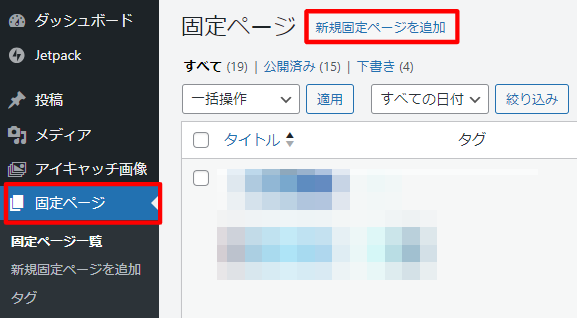
タイトルの追加と編集
新しいページを作成したら、まずはそのページのタイトルを決めます。
ページの上部にあるタイトル入力欄に、ページの内容を端的に表すタイトルを入力しましょう。
タイトルは訪問者がページの内容を一目で理解できるように、明確で簡潔なものが望ましいです。
後からでもタイトルは編集可能なので、内容に合わせて適宜変更することができます。

本文の入力とフォーマット
タイトルを設定したら、次は本文の作成に移ります。
WordPressのエディターを使用すると、テキストの入力だけでなく、フォーマットの変更も簡単に行えます。
エディターのツールバーには、太字やイタリック、リスト作成、引用など、さまざまなフォーマットオプションがあります。

これらの機能を使って、読みやすく魅力的なページ内容を作成しましょう。
また、WordPressのエディターでは、テキストだけでなく画像や動画、リンクなども簡単に追加できます。
メディアを追加するには、エディター上の「メディアを追加」ボタンをクリックし、「アップロード」または「メディアライブラリ」から選択します。
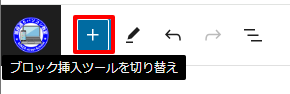
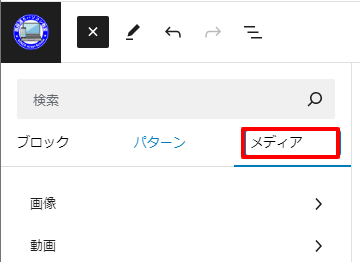
これにより、より豊かなコンテンツをページに組み込むことができます。
固定ページの作成とフォーマット設定は、パソコンやWordPressが初めての方でも簡単に行うことができます。
このプロセスを通じて、ウェブサイトに必要な基本的なページを自由に作成し、カスタマイズすることが可能です。
固定ページの詳細設定

WordPressで固定ページを作成した後、より魅力的でわかりやすいページにするための詳細設定を行います。
これには、見出しと段落の適切な使用、画像の挿入と編集、そしてURLと親ページの設定が含まれます。
見出しと段落の使い方
ページの内容を読者にわかりやすく伝えるためには、見出しと段落を効果的に使うことが重要です。
見出しは、内容の構造を明確にし、読者が求める情報を素早く見つけられるようにします。
WordPressのエディターでは、見出しをH1からH6までのレベルで設定できますが、ページのタイトルには通常H1が使用され、その下のサブタイトルにはH2やH3が適しています。
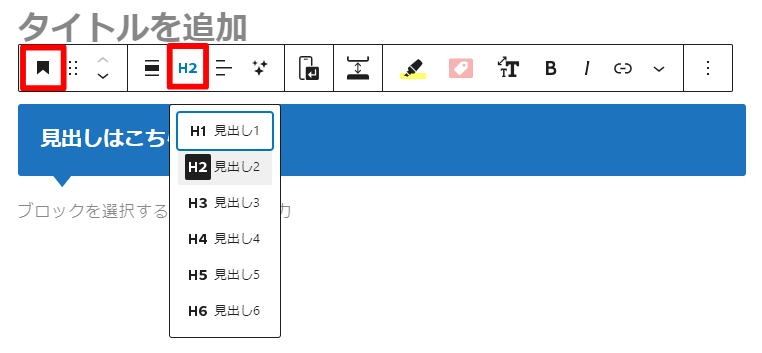
段落は、テキストを読みやすい単位に分けるために使用します。
長いテキストブロックは読者を圧倒してしまうため、関連するアイデアごとに段落を分けることで、内容を簡潔に伝えることができます。
画像の挿入と編集
画像はページに視覚的な魅力を加え、テキスト内容を強化する効果があります。
WordPressでは、「ブロックを追加」ボタンをクリックして画像を挿入できます。
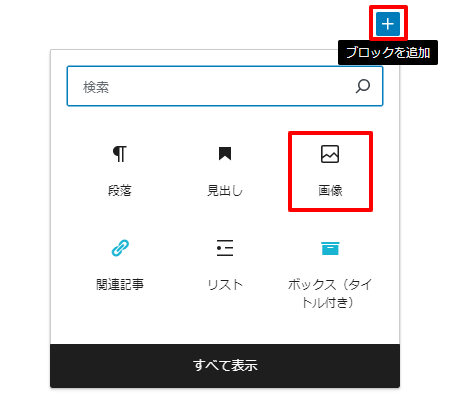
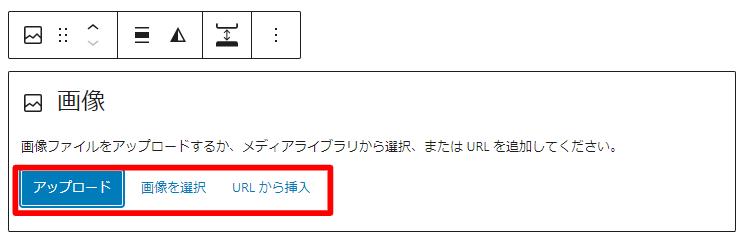
挿入した画像は、サイズ変更や位置の調整が可能で、キャプションや代替テキストの追加も推奨されます。

これにより、画像がコンテンツの一部としてうまく機能し、SEOにも寄与します。
URLと親ページの設定
固定ページのURL(スラッグ)は、ページの内容を反映した簡潔でわかりやすいものに設定することが望ましいです。
WordPressでは、ページ編集画面の「パーマリンク」セクションでURLをカスタマイズできます。
また、サイトの構造を整理するために、特定の固定ページを他のページの「親ページ」として設定することができます。
これは、ページ属性セクションで「親」を選択し、関連する親ページを指定することで行います。
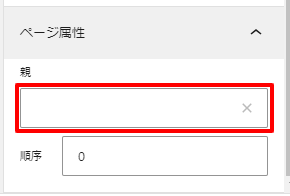
この設定により、ウェブサイトのナビゲーションが改善され、訪問者が情報を探しやすくなります。
これらの詳細設定を行うことで、固定ページをより機能的で魅力的なものにすることができます。
パソコン初心者の方でも、これらのステップを一つずつ丁寧に進めることで、プロのようなページを作成することが可能です。
固定ページのカスタマイズ

WordPressでは、固定ページの内容だけでなく、デザインも自由にカスタマイズすることが可能です。
これにより、ウェブサイトの見た目を自分好みに調整し、訪問者にとって魅力的なページを作成することができます。
ページデザインのカスタマイズ
WordPressでページのデザインをカスタマイズする最も基本的な方法は、テーマのカスタマイザーを使用することです。
ダッシュボードから「外観」→「カスタマイズ」を選択すると、フォントの種類や色、背景色、レイアウトなど、多くのデザイン要素を簡単に変更できます。
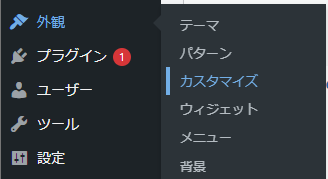
これらの設定は、コーディングの知識がなくても、直感的なインターフェースを通じて行うことができます。
また、ページごとに異なるデザインを適用したい場合は、ページエディタ内でブロック(例えば、画像や段落)を追加して、それぞれにスタイルを適用することも可能です。
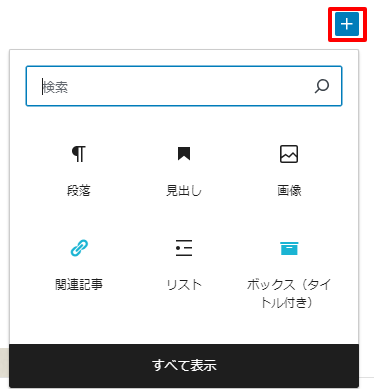
これにより、各ページにユニークな雰囲気を持たせることができます。
固定ページの管理

WordPressでウェブサイトを運営する上で、作成した固定ページの管理と整理は非常に重要です。
適切な管理を行うことで、訪問者にとって使いやすいサイト構造を維持し、情報を効率的に提供することができます。
固定ページの管理と整理
WordPressでは、多数の固定ページを作成した後、これらを効率的に管理するための機能が提供されています。
ダッシュボードから「固定ページ」セクションにアクセスすると、すべての固定ページの一覧を確認できます。
ここでは、ページの編集、削除、またはクイック編集などの操作が可能です。
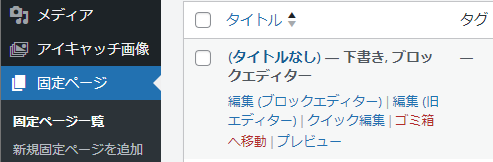
ページの整理には、「親ページ」の設定が役立ちます。
関連するページを親子関係で組織化することで、より整理されたサイト構造を作ることができます。
また、ページの公開状態を「公開済み」、「下書き」、「非公開」などに設定することで、ページの公開タイミングをコントロールできます。
固定ページの公開と更新
固定ページの内容を編集し終えたら、ページを公開する準備が整います。
ページエディタの「公開」ボタンをクリックすると、そのページはインターネット上で公開され、誰でもアクセスできるようになります。
ページを公開する前には、「表示状態」機能を使って、ページが想定通りの見た目で表示されるかを確認することが推奨されます。
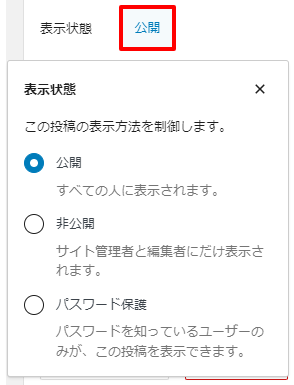
ウェブサイトの更新や情報の追加が必要になった場合は、公開済みのページも編集することができます。
ページを編集し、変更内容を保存した後は、「更新」ボタンをクリックすることで、その変更を公開することができます。
定期的な更新は、訪問者に最新情報を提供し、サイトの魅力を維持するために重要です。
固定ページの管理と更新は、ウェブサイトを成功させるための鍵です。
パソコン初心者の方でも、これらの基本的な管理操作を通じて、自分のウェブサイトを効果的に運営し、訪問者にとって価値ある情報源にすることが可能です。
トラブルシューティング

WordPressでウェブサイトを運営していると、時には予期せぬトラブルに直面することがあります。
特に、固定ページが正しく表示されない、または編集できないといった問題は、サイト運営において大きな障害となり得ます。
しかし、心配は無用です。こうした問題の多くは、基本的なトラブルシューティング手順に従うことで解決可能です。
固定ページが表示されない問題
固定ページがウェブサイト上で表示されない場合、まず確認すべきはページの公開設定です。
ページが「公開済み」状態になっているかをチェックしましょう。
また、URLの設定ミスがないかも確認してください。URLが間違っていると、訪問者はそのページにアクセスできません。
次に、WordPressのパーマリンク設定を確認してみてください。
ダッシュボードから「設定」→「パーマリンク」に進み、設定を「保存」することで、パーマリンクがリフレッシュされます。
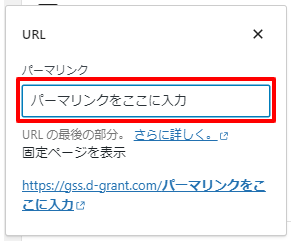
これにより、URLの問題が解決することがあります。
編集できない固定ページの解決策
固定ページが編集できない場合、プラグインやテーマの競合が原因である可能性があります。
一時的にすべてのプラグインを無効にし、テーマをデフォルトのものに切り替えてみることで、問題が解決するかどうかを確認してみてください。
これにより、問題の原因を特定しやすくなります。
また、WordPress自体の問題である可能性も考えられます。
その場合、WordPressのバージョンを最新のものにアップデートすることで、問題が解決することがあります。
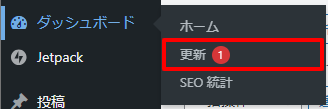
アップデートは、ダッシュボードから簡単に行えますが、行う前には必ずサイトのバックアップを取ることをお忘れなく。
固定ページのトラブルシューティングは、時に複雑に感じるかもしれませんが、基本的なステップを踏むことで、多くの問題は解決に導かれます。
パソコン初心者の方でも、これらの手順を一つ一つ丁寧に実行することで、困難を乗り越え、ウェブサイトを円滑に運営していくことが可能です。
まとめ

パソコンやWordPressが初めての方がウェブサイトやブログを作る過程は、新しい挑戦の連続です。特に、「固定ページ」の作り方や編集方法は、初心者にとっては難しい課題に感じられることが多いです。
しかし、本記事を通じて、固定ページの基本から、ページのカスタマイズ、さらにはトラブルシューティングまで、わかりやすく解説しました。
これらの知識を身につけることで、固定ページの作成や編集が、もっと簡単で楽しい作業に変わるはずです。
本記事は、ウェブサイト作成の初心者、特にWordPressを始めたばかりで操作に不安を感じている方々に向けて書きました。
固定ページのタイトルの付け方から、本文の美しい整え方、見出しや段落の配置、画像の挿入方法、そしてページのURLや親ページの設定に至るまで、ステップバイステップで丁寧に進めることで、誰でも簡単に固定ページを作成し、カスタマイズすることができます。
今日からあなたも、この記事を参考にして、自信を持ってウェブサイトやブログの更新に挑戦してみてください。
疑問や不安があれば、この記事をもう一度見返し、一つ一つのステップを確認しながら進めてみると良いでしょう。
WordPressの固定ページを使いこなすことで、訪問者にとって価値ある情報を提供し、より魅力的なウェブサイトを構築できるようになります。

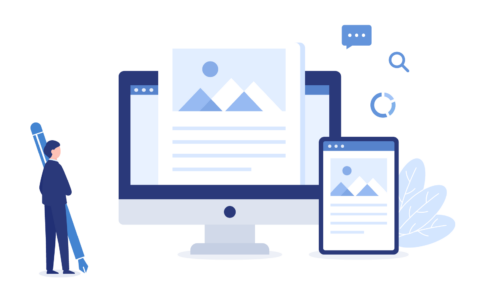




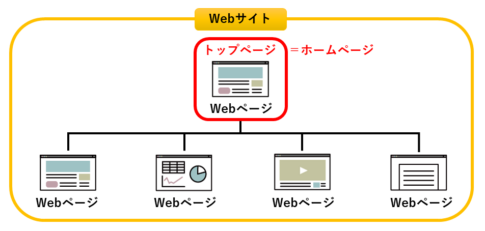
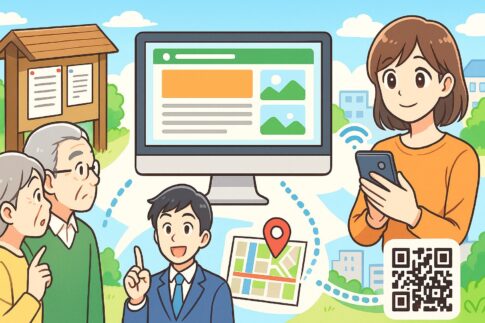

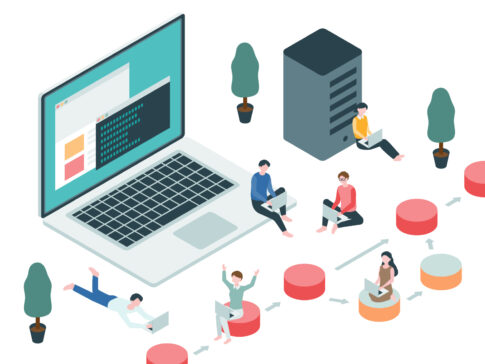
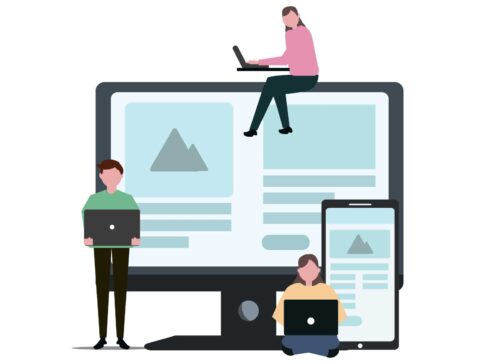



・固定ページの基本的な作り方がわからない
・固定ページに見出しや画像を適切に配置する方法がわからない
・固定ページが正しく表示されない、または編集できない